Google Home (99 đô la tại Walmart) là một trong những thiết bị mà bạn càng sử dụng nó, bạn càng khám phá ra nó có thể làm được.
Ví dụ: bạn có biết bạn có thể gọi Uber bằng Google Home không? Hoặc những gì về việc phát video YouTube trên TV của bạn mà không cần chạm vào một điều khiển hoặc thiết bị duy nhất? Tất cả đều có thể, và sau đó là một số.
12. Thiết lập nhiều người dùng
Google Home có thể phân biệt người dùng dựa trên giọng nói của họ sau một chút đào tạo. Mở ứng dụng Google Home và điều hướng đến phần Thiết bị. Khi xem thiết bị Google Home của bạn, hãy nhấn vào thanh màu xanh lam sẽ đọc thứ gì đó dọc theo dòng "Nhiều người dùng hiện có sẵn" và làm theo lời nhắc.
Tất nhiên, còn nhiều điều hơn thế, mà Taylor Martin của CNET đi sâu vào chi tiết ở đây.
11. Vô hiệu hóa micro

", " modalTemplate ":" {{nội dung}} ", " setContentOnInit ": false} '>
Ở mặt sau của Google Home, có một nút ngăn micrô liên tục lắng nghe cụm từ đánh thức "OK, Google." Khi nhấn, bạn sẽ nghe thấy "Mic bị tắt tiếng" từ loa và đèn báo của nó sẽ chuyển sang màu cam.
Nhấn nút lần nữa để bật micrô và sử dụng Google Home như bình thường. Một số người dùng muốn có tùy chọn tắt micrô khi không sử dụng hoặc khi có một cuộc trò chuyện nhạy cảm gần thiết bị luôn lắng nghe.
10. Đổi tên Trang chủ Google
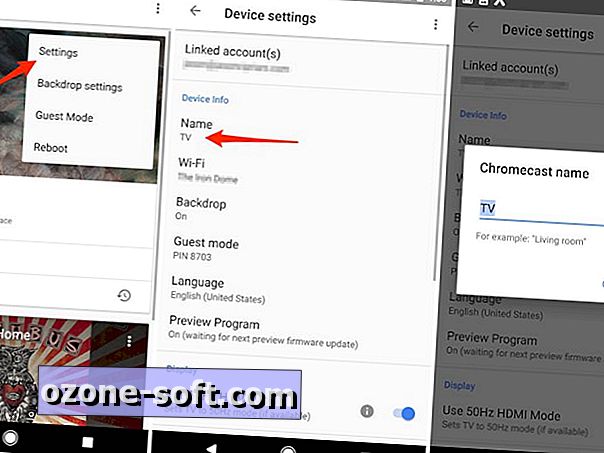
", " modalTemplate ":" {{nội dung}} ", " setContentOnInit ": false} '>
Trong ứng dụng Home trên thiết bị iOS hoặc Android của bạn, điều hướng đến cài đặt cho thiết bị Google Home của bạn. Điều này được thực hiện bằng cách đi tới Thiết bị > Menu > Cài đặt . Trong phần Thông tin thiết bị, chạm vào Tên .
Đổi tên thiết bị Nhà của bạn bất cứ điều gì bạn thích, nhưng hãy nhớ rằng khi bạn thêm nhiều thiết bị vào nhà, bạn sẽ thực hiện để làm cho tên dễ nhớ dựa trên vị trí. Theo cách đó, khi bạn yêu cầu Trang chủ bắt đầu phát nhạc trên nhiều loa, bạn sẽ biết tên của loa chính xác mà bạn muốn sử dụng và không bị đoán.
9. Chơi trên Chromecast từ Trang chủ
Thực hiện theo các bước tương tự để thay đổi tên Chromecast của bạn để giúp phát nội dung trên TV dễ dàng hơn. Để thử nghiệm, tôi đã đổi tên Chromecast của mình thành "TV". Làm như vậy thật đơn giản để yêu cầu Google Home phát video từ YouTube trên TV của tôi. (Ví dụ: "OK Google, chơi Stampylongnose trên TV của tôi.")
Đổi tên Chromecast của bạn thành một thứ dễ nói và nhớ để giúp tương tác với nó thông qua Google Home một cách dễ dàng.
8. Khám phá các tính năng ẩn
Không thiếu trứng Phục sinh ẩn trong Google Home. CNET của Taylor Martin đã tổng hợp danh sách 40 lệnh thoại vui vẻ của Google Home, từ "OK Google, làm tôi cười" đến "OK Google, ai là người công bằng nhất trong số họ?"
Mỗi câu trả lời là một chút cheesy, nếu không giải trí.
7. Chế độ khách
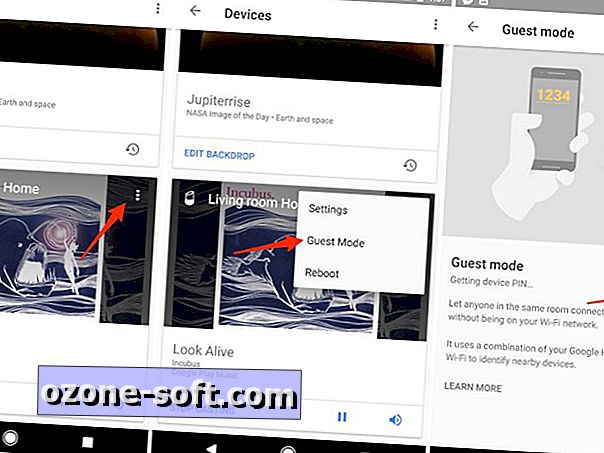
", " modalTemplate ":" {{nội dung}} ", " setContentOnInit ": false} '>
Google Home hoạt động như một thiết bị âm thanh Chromecast, cho phép bạn bè và thành viên gia đình sử dụng nó mà không cần truy cập mạng Wi-Fi của bạn.
Bật Chế độ khách bằng cách truy cập ứng dụng Trang chủ > Thiết bị > Menu > Chế độ khách . Bật Chế độ khách và sau đó đợi mã PIN, bạn sẽ cần cung cấp cho khách để kết nối với thiết bị của mình.
6. Khi thất bại, khởi động lại
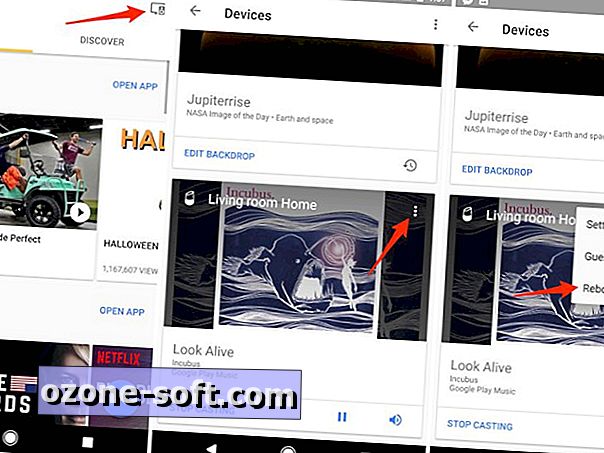
", " modalTemplate ":" {{nội dung}} ", " setContentOnInit ": false} '>
Google Home chắc chắn không tránh khỏi một trục trặc ở đây hoặc ở đó, và khi có, một thiết lập lại đơn giản có thể thực hiện thủ thuật.
Để thực hiện việc này, hãy mở ứng dụng Trang chủ > Thiết bị > Menu > Khởi động lại .
5. Đặt tùy chọn Trợ lý
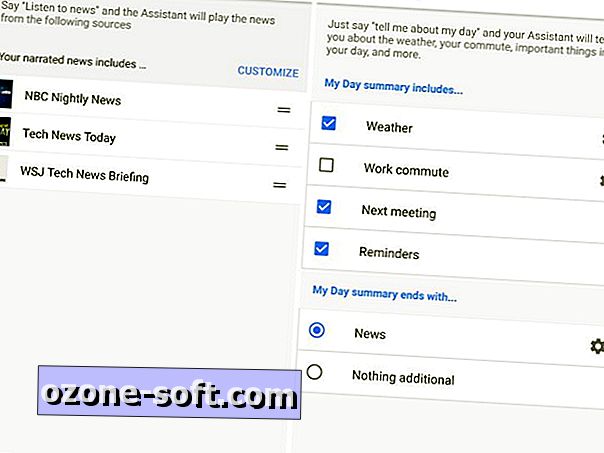
", " modalTemplate ":" {{nội dung}} ", " setContentOnInit ": false} '>
Tất cả sự tương tác của bạn với Google Home được thực hiện với Google Assistant, trợ lý cá nhân được cập nhật của công ty được tìm thấy trên các thiết bị Android, iOS và ứng dụng trò chuyện Allo.
Bạn sẽ muốn điều chỉnh những thông tin mà Google Assistant biết và có thể sử dụng để giúp bạn tốt hơn với các yêu cầu của bạn.
Mở ứng dụng Home, trượt ngăn kéo menu từ bên trái màn hình và sau đó nhấn vào Cài đặt khác .
Tôi đề nghị bắt đầu với các phần Tin tức và Ngày của tôi . Trong Tin tức, bạn có thể chọn các bản cập nhật tin tức âm thanh khác nhau để nghe. Sử dụng Ngày của tôi để đặt chi tiết nào được bao gồm khi bạn nhắc Nhà cho bạn biết về ngày của bạn. Các tùy chọn bao gồm thời tiết, thời gian đi lại, cuộc họp tiếp theo, bất kỳ lời nhắc nào đang chờ xử lý và sau đó là bản tin.
Tìm hiểu thêm mẹo và thủ thuật cho Google Assistant.
4. Thay đổi nguồn nhạc
Google Home hiện hỗ trợ Google Play Music, YouTube Red, Pandora và Spotify. Để đặt nguồn nhạc ưa thích của bạn, hãy mở phần Âm nhạc trong Cài đặt khác và chọn dịch vụ nhạc. Nếu bạn chưa liên kết nó với Nhà, bạn sẽ được nhắc đến vào lúc đó.
Phần thưởng: Khi bạn lần đầu tiên thiết lập thiết bị của mình, bạn sẽ được đăng ký sáu tháng miễn phí cho YouTube Red (và bằng tiện ích mở rộng Google Play Music).
3. Kết nối dịch vụ
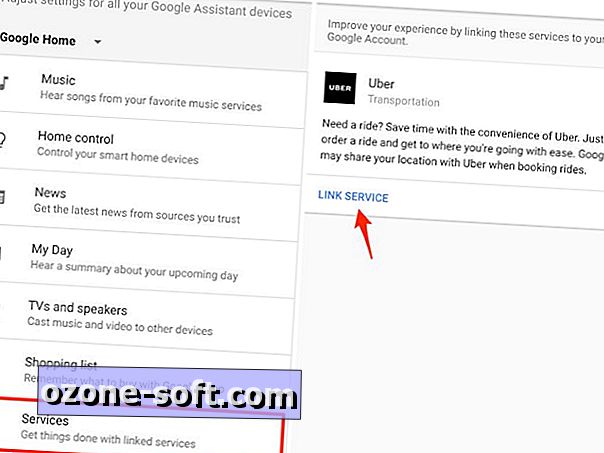
", " modalTemplate ":" {{nội dung}} ", " setContentOnInit ": false} '>
Các dịch vụ của bên thứ ba sẽ trở thành chìa khóa cho sự thành công của Google Home. Khi ra mắt, các dịch vụ của Google Home chỉ giới hạn ở Uber. Bây giờ danh sách này khá dài và có đầy đủ các dịch vụ, từ WebMD đến Uber đến một câu đố về động vật, trong đó Google Home cố gắng đoán con vật bạn đang nghĩ đến.
Tìm danh sách các dịch vụ được hỗ trợ bằng cách mở Thêm cài đặt > Dịch vụ . Nhấn vào dịch vụ bạn muốn kết nối với thiết bị Google Home của bạn, sau đó làm theo lời nhắc.
2. Hạn chế nội dung không phù hợp
Với Google Home giúp mọi người dễ dàng bắt đầu phát video và nhạc trên YouTube, có khả năng con bạn sẽ có yêu cầu riêng.
Để tránh mọi nội dung không phù hợp, hãy mở Thêm cài đặt, cuộn xuống cuối trang và bật chế độ Hạn chế của YouTube .
1. Xem lịch sử lệnh
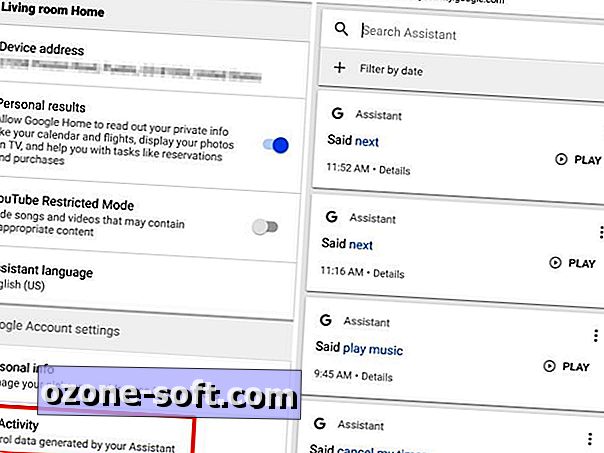
", " modalTemplate ":" {{nội dung}} ", " setContentOnInit ": false} '>
Google lưu một bản sao của mọi lệnh thoại được cung cấp cho Google Home trong tài khoản Google được gắn với thiết bị. Bạn có thể xem tất cả các lệnh trước đó và xóa mọi thứ bạn không muốn lưu trữ trong tài khoản của mình chỉ bằng một vài thao tác.
Một lần nữa, đi đến Cài đặt khác, cuộn xuống cuối trang và nhấn vào Hoạt động của tôi .
Một trang web sẽ mở ra, hiển thị thời gian, ngày và yêu cầu. Chạm vào nút phát để nghe những gì Google Home đã ghi lại. Nếu bạn muốn xóa nó khỏi lịch sử của mình, hãy nhấn vào nút menu và nhấn Xóa .
Lưu ý của biên tập viên: Bài đăng này ban đầu được xuất bản vào ngày 3 tháng 11 năm 2016 và từ đó đã được cập nhật để phản ánh các tính năng mới và thay đổi đối với các tính năng hiện có.












Để LạI Bình LuậN CủA BạN